
Vous n'êtes pas identifié(e).
L'icône rouge permet de télécharger chaque page du wiki visitée au format
PDF et la grise au format ODT →
![]()
![]()
Ceci est une ancienne révision du document !
Gnome 3.14 est la version de Gnome embarquée pour Debian 8 Jessie.
C'est l'interface par défaut pour Debian.
Elle s'accompagne souvent du gestionnaire de session GDM3 (Gnome Desktop Manager).
Pour installer l'environnement Gnome complet, comprenant l'interface et un ensemble d'applications de bureautique et de gestion de média, il suffit de taper:
apt-get update && apt-get install gnome
Si vous ne souhaitez que l'interface sans les applications supplémentaires, il suffit d'installer uniquement le paquet Gnome-Shell :
apt-get update && apt-get install gnome-shell
L'interface Gnome-Shell propose:
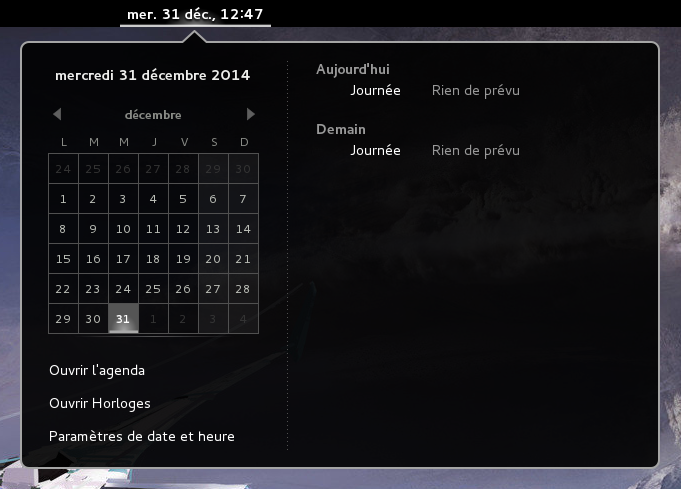
| raccourcis touches clavier | Effet |
|---|---|
| Alt+F1 ou ⊞ Win | Ouvre la vue “activités” |
| Ctrl+Alt+Tab ⇆ | Affiche le menu d'accessibilité de la vue activités |
| Espace (dans la vue Activité) | Affiche la recherche d’activités |
| Alt+F2 | Lancer une commande |
| Alt+Tab ⇆ | Naviguer parmi les fenêtres ouvertes |
| Alt+Maj+Tab ⇆ | Idem, mais dans l'autre sens |
| Alt + ² | Naviguer parmi les fenêtres ouvertes d'un même groupe |
| Ctrl+Alt + ↑ / ↓ | Changer de bureau |
| Ctrl+Alt+Maj + ↑ / ↓ | Déplacer la fenêtre active d'un espace de travail à un autre |
| Ctrl+Suppr | Supprimer un fichier |
Gnome 3, avec l'interface Gnome-Shell est un changement profond d'interface par rapport à Gnome 2.
Cependant, afin de maintenir une continuité dans les habitudes des utilisateurs, l'équipe Gnome a configuré une série d'extensions redonnant l'aspect de Gnome 2.
Cette interface est accessible lors de l'ouverture de session, dans les réglages, sous le nom Gnome Classique.
Il est possible de modifier l'apparence ou des paramètres de l'interface avec l'outil gnome-tweak-tool.
apt-get install gnome-tweak-tool
Gnome-Tweak-Tool propose de nombreuses options et la possibilité d'activer ou d'installer des extensions proposées par la communauté.
Le logiciel est accessible depuis le menu application sous le nom outils de personnalisation.
On peut ajouter un pack d'extensions et les activer depuis Gnome-tweak-tool :
apt-get install gnome-shell-extensions
Il est aussi possible d'en trouver sur le site officiel de Gnome extensions :
et de les activer.